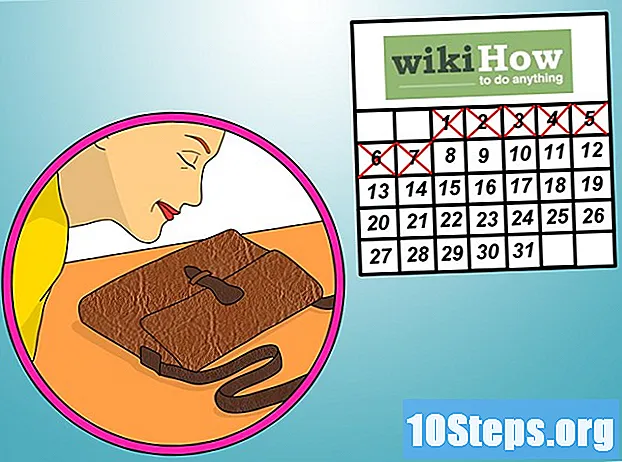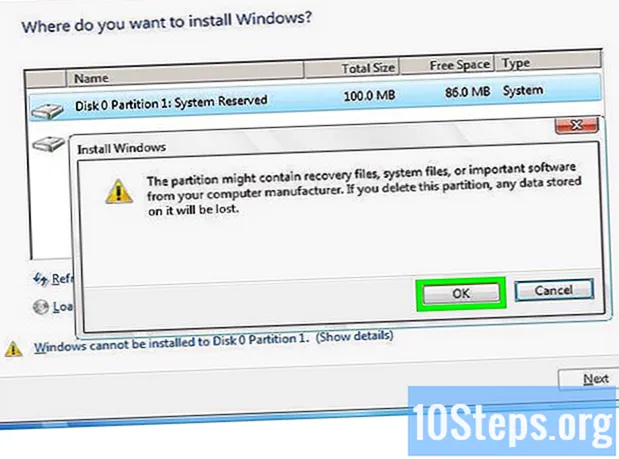
Zawartość
Z tego artykułu dowiesz się, jak przywrócić notebook firmy Dell do ustawień fabrycznych. To przywrócenie można wykonać za pomocą menu „Ustawienia” w systemie Windows 10 lub w zaawansowanym menu rozruchowym w systemie Windows 7. Należy wiedzieć, że przywrócenie komputera spowoduje wymazanie całego dysku twardego, dlatego przed kontynuowaniem może być konieczne wykonanie kopii zapasowej danych.
Kroki
Metoda 1 z 2: Korzystanie z systemu Windows 10
. Aby to zrobić, kliknij logo Windows znajdujące się w lewym dolnym rogu ekranu. Następnie otworzy się menu „Start”.
w lewym dolnym rogu menu „Start”. Spowoduje to otwarcie okna „Ustawienia”.

„Aktualizacja i zabezpieczenia” pod wierszem opcji.
.
- Kliknij Wyłączyć w prawym dolnym rogu menu „Start”.
- Poczekaj, aż komputer całkowicie się wyłączy.
w szafce.

Naciśnij klawisz F8 wielokrotnie. Zrób to zaraz po uruchomieniu komputera, aby otworzyć zaawansowane menu rozruchu.- Jeśli nic się nie dzieje i nastąpi przekierowanie do ekranu logowania, może to być klucz F8 nie został wciśnięty we właściwym czasie. W takim przypadku uruchom ponownie komputer i spróbuj ponownie.

Wybierz Napraw swój komputer. Użyj strzałek kierunkowych, aby podświetlić tę opcję u góry ekranu i naciśnij ↵ Enter.
Kliknij Postęp gdy został zamówiony. Spowoduje to potwierdzenie ustawień klawiatury.
Po wyświetleniu monitu wprowadź hasło. Wprowadź je w polu tekstowym „Hasło” i kliknij ok.
Kliknij Przywracanie obrazu systemu pośrodku okna.
Wybierz obraz fabryczny. Kliknij opcję „Dell Factory Image” (lub coś podobnego), aby ją zaznaczyć.
- Aby znaleźć ten element, może być konieczne kliknięcie rozwijanego pola wyboru.
Kliknij Kolejny na końcu okna.
Potwierdź, że chcesz wymazać dysk twardy. W zależności od wersji systemu Windows 7 może być konieczne wybranie opcji Kasować lub oklub wybierz dysk twardy, a następnie kliknij Kasować. Po potwierdzeniu przywrócenia komputera dysk twardy zostanie wymazany, ponownie zainstalując system Windows dostarczony z fabrycznym obrazem systemu Dell.
Ostrzeżenia
- Przywrócenie komputera nie wystarczy do wymazania dysku twardego zgodnie z normami rządowymi lub w celu zachowania poufności. Jeśli zamierzasz go sprzedać, może być konieczne kilkukrotne przywrócenie i nadpisanie dysku twardego.